- Žemiau pateikti trikčių šalinimo veiksmai padės išspręsti klaidas, kurios gali atsirasti diegiant „Discord“, kad galų gale galėtumėte dar kartą sėkmingai naudoti mėgstamą internetinę pokalbių programinę įrangą.
- Kai kurios programos gali nepavykti įdiegti, jei neturite tinkamų teisių. Jei ir jums kyla su tuo susijusių problemų, galite rasti sprendimą šiame patogiame straipsnyje.
- Diegimo klaidas galima lengvai ištaisyti, jei atliksite teisingus veiksmus. Norėdami gauti daugiau informacijos, peržiūrėkite visą sistemos klaidų centrą ..
- Jei jus domina daugiau tokių pataisymų, apsilankykite mūsų specialiame „Windows 10“ klaidų centre.
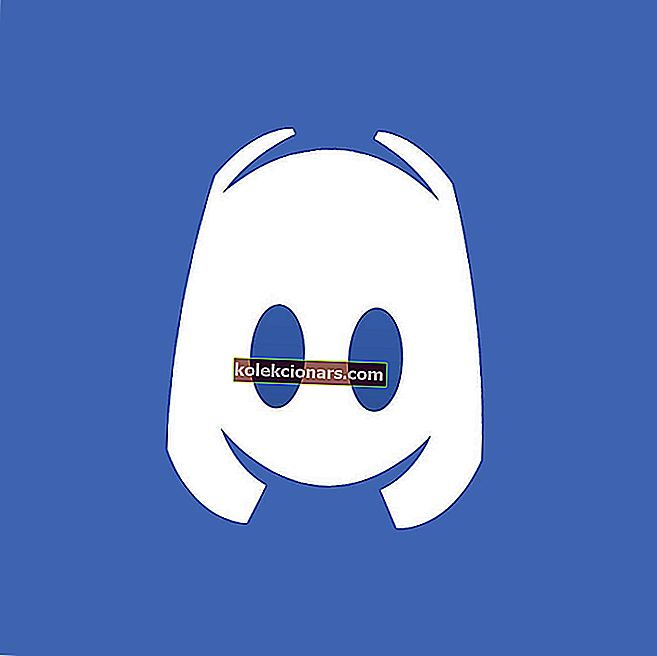
Žemiau pateikti trikčių šalinimo veiksmai padės išspręsti klaidas, kurios gali atsirasti diegiant „Discord“, kad galų gale galėtumėte dar kartą sėkmingai naudoti mėgstamą internetinę pokalbių programinę įrangą.
Nesantaika gali nustoti veikti be jokių akivaizdžių priežasčių, nors dažniausiai problemos yra susijusios su sugadintais failais. „Windows 10“ naujinys gali sugadinti reikalus arba nauja jūsų kompiuteryje įdiegta programa gali trukdyti vidiniams „Discord“ paketams.
Paprastai, kai „Discord“ negalima naudoti, vartotojai nusprendžia iš naujo įdiegti programinę įrangą. Na, jei bandysite tai padaryti, greičiausiai pastebėsite, kad diegimo procesas nepavyks. Ir tai galima išspręsti atlikus tolesnius veiksmus.
Kaip išspręsti „Discord“ diegimo problemas sistemoje „Windows 10“?
- „ Windows 10“ sistemoje pasiekite „ Task Manager “ - paspauskite „ Ctrl“ + „Alt“ + Del ir pasirinkite „Task Manager“.
- Dalyje Procesai suraskite bet kokį įrašą, kuris gali būti susijęs su nesantaika.
- Užbaikite šiuos procesus ir uždarykite užduočių tvarkyklę.
Pasirenkama: atidarykite Valdymo skydą - dešiniuoju pelės mygtuku spustelėkite „Windows Start“ logotipą ir spustelėkite Valdymo skydas; valdymo skydelyje perjunkite į skirtuką Kategorija ir dalyje Programos spustelėkite Pašalinti; raskite nesantaiką ir pašalinkite programą iš savo kompiuterio.
Jei negalite atidaryti „Task Manager“ sistemoje „Windows 10“, nesijaudinkite. Šiame nuostabiame vadove mes turime jums tinkamą sprendimą.
Negalite atidaryti valdymo skydo sistemoje „Windows 10“? Pažvelkite į šį išsamų vadovą, kad rastumėte sprendimą.
Pašalinkite failą, likusį jūsų įrenginyje:
- Paspauskite „ Win + R“ klaviatūros sparčiuosius klavišus, kad atidarytumėte „ Run“ langą.
- Įveskite % appdata% ir paspauskite Enter.
- Iš atidaryto kelio ištrinkite aplankus % AppData% / Discord ir % LocalAppData% / Discord .
- Galų gale iš naujo paleiskite kompiuterį.
- Viskas; dabar turėtumėte sugebėti iš naujo įdiegti „Discord“ į „Windows 10“ sistemą be problemų.
Jei norite visiškai pašalinti „Discord“ iš „Windows 10“ kompiuterio, šie pašalintojai viską palengvins.
Jei diegimo procesas vis tiek neveikia, pabandykite rankiniu būdu įdiegti nesantaiką: eikite į aplanką% LocalAppData% / Discord ir paleiskite „Update“ programą kaip administratorius; tada paleiskite „Discord“ programą kaip administratorių.
Jei bandant atidaryti langą Vykdyti nieko neatsitiks, šis vadovas padės jums greitai išspręsti problemą.
Jei nesantaiką sugadino naujausias „Windows 10“ naujinimas, taip pat galite pabandyti pašalinti „Windows“ paketą: paspauskite „ Win + I“ , spustelėkite „ Update & Security“ , eikite į „ Windows Update“ , pasirinkite „ Advanced options“ ir „ Update history“ ; iš ten galite pašalinti tam tikrus „Windows“ naujinimus.
Tai yra trikčių šalinimo veiksmai, kurie gali išspręsti „Discord“ diegimo variklį, skirtą „Windows 10“.
Jei turite daugiau klausimų ar jums reikia išspręsti kitas panašias problemas, nedvejodami susisiekite su mumis - mes visada stengsimės sukurti puikias jūsų „Windows 10“ įrenginio pamokas.
DUK: Sužinokite daugiau apie „Discord“ diegimo problemas
- Kodėl mano nesantaika neatnaujinama?
Kartais „ Discord“ nepavyksta atnaujinti, nes norint paleisti reikia administratoriaus teisių. Norėdami tai išspręsti, turite įdiegti naujinimą kaip administratorius.
Atidarykite „Task Manager“ ir patikrinkite, ar joks vykstantis procesas nėra susijęs su „ Discord“ . Jei tokių yra, sustabdykite juos.
- Kaip atsisiųsti nesantaiką į savo kompiuterį?
Įveskite „ Discord“ į paieškos variklį ir spustelėkite atsisiuntimų puslapį iš „ Discordapp.com“ . Arba galite tiesiog apsilankyti //discordapp.com/download, kad pradėtumėte atsisiuntimo procesą. Pamatysite puslapį su skirtingų kompiuterių atsisiuntimo nuorodomis , pasirinkite, kas jums tinka.
Redaktoriaus pastaba: Šis įrašas iš pradžių buvo paskelbtas 2017 m. Lapkričio mėn., Todėl jis buvo atnaujintas ir atnaujintas 2020 m. Balandžio mėn., Siekiant šviežumo, tikslumo ir išsamumo.


